引言
之前一直用的宝塔面板,因为我比较穷,用不起好的服务器,只能勉强买个轻量2核2G服务器,用的子比主题,但是在宝塔面板中,CPU和负载动不动就100%,导致网站也无法打开,按照网上的方法优化设置,但还是效果不太理想,也不想再去折腾了,直接换回1panel面板省事,但是子比主题在1panel面板中按照正常宝塔面板中的授权方式是授权绕不过去的。小编研究了很久得出的一个方式,也是参考别人的方法来进行改进的。希望对各位有帮助。
基本环境部署:
1.打开ssh连接服务器输入命令部署1panel面板:
bash -c "$(curl -sSL https://resource.fit2cloud.com/1panel/package/v2/quick_start.sh)"
2.根据官网提示安装完成后,在面板中安装好OpenResty(最新版本)、mysql(版本根据系统配置安装,建议使用5.7版本)、php7.4版本以上
注:如果安装不了可以设置镜像加速之后再安装
配置加速地址:
https://docker.1panel.live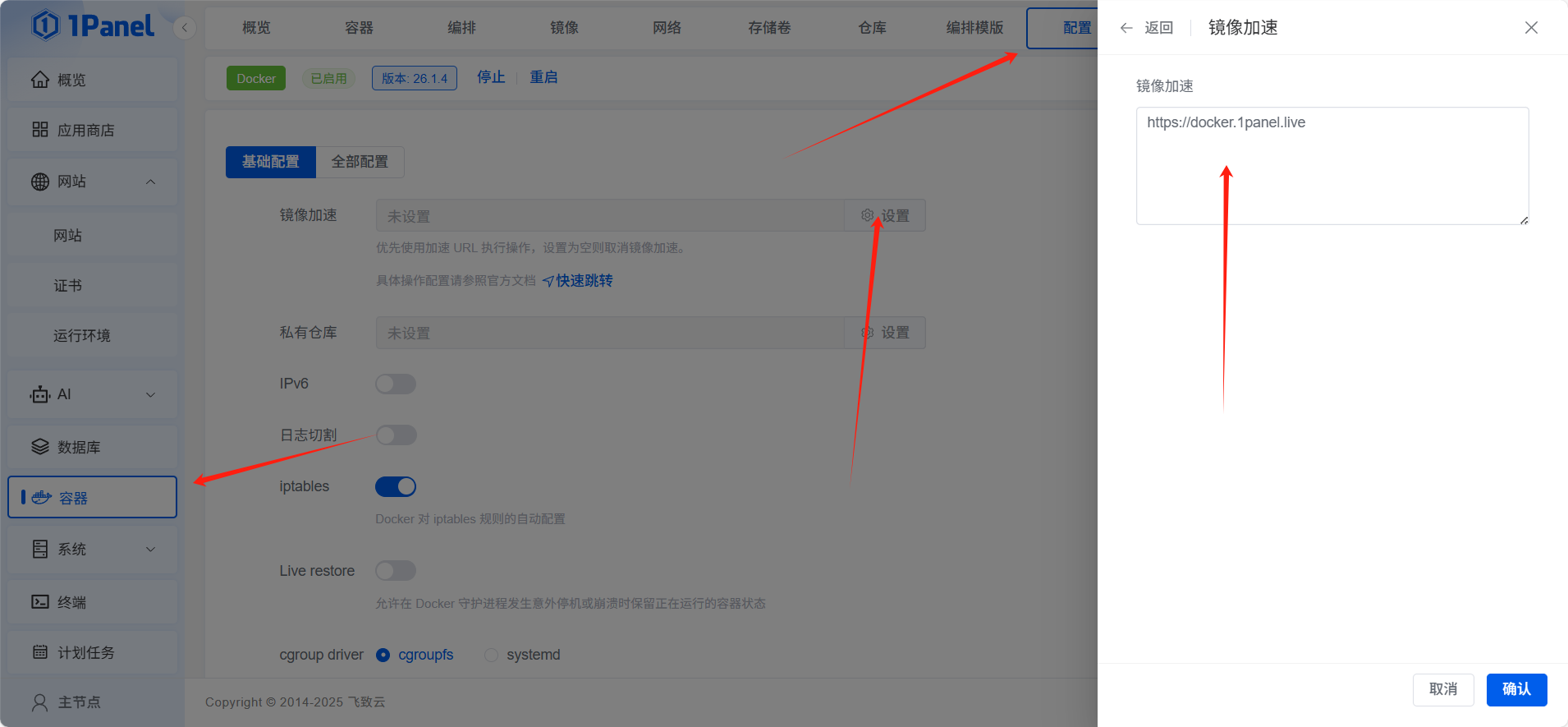
3.在数据库中创建数据库信息
4.点网站创建网站选择运行环境php74环境(根据需要可设置伪静态为wordpress)
进入创建的网站目录上传wordpress6.8.2压缩包并解压到运行网站目录中。(根据需要自行安装相应的版本)
注:解压时可能是只有一个文件wordpress,需要吧里面的文件复制粘贴到index目录下。若可以自行修改运行目录也可。
5.访问创建网站时设置的域名,可能需要安装PHP 扩展 mysqli (该扩展在运行环境中进行安装)
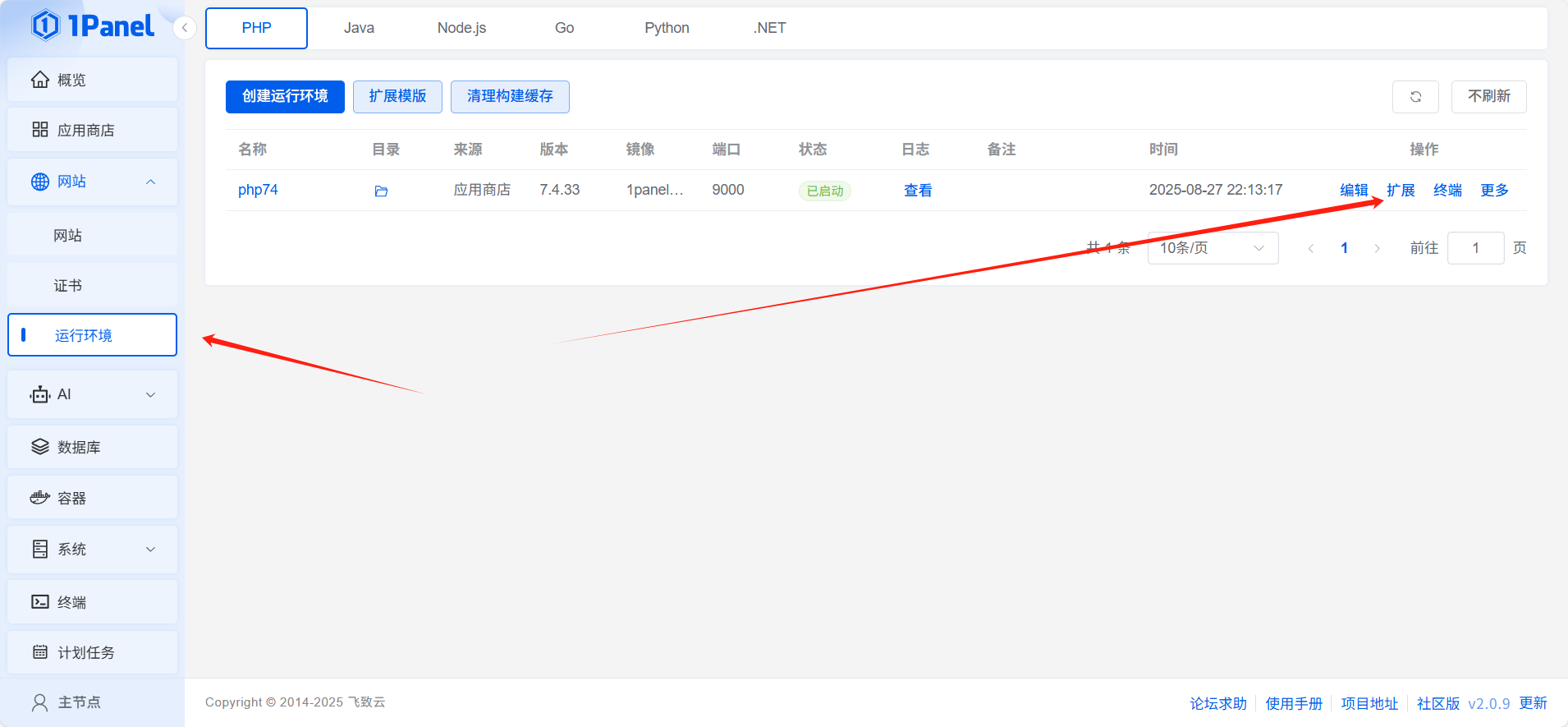
6.刷新后根据信息填写数据库连接信息,其中数据库本机不是localhost,需要在1panel面板数据库中mysql处查看连接信息,为容器连接地址即可。
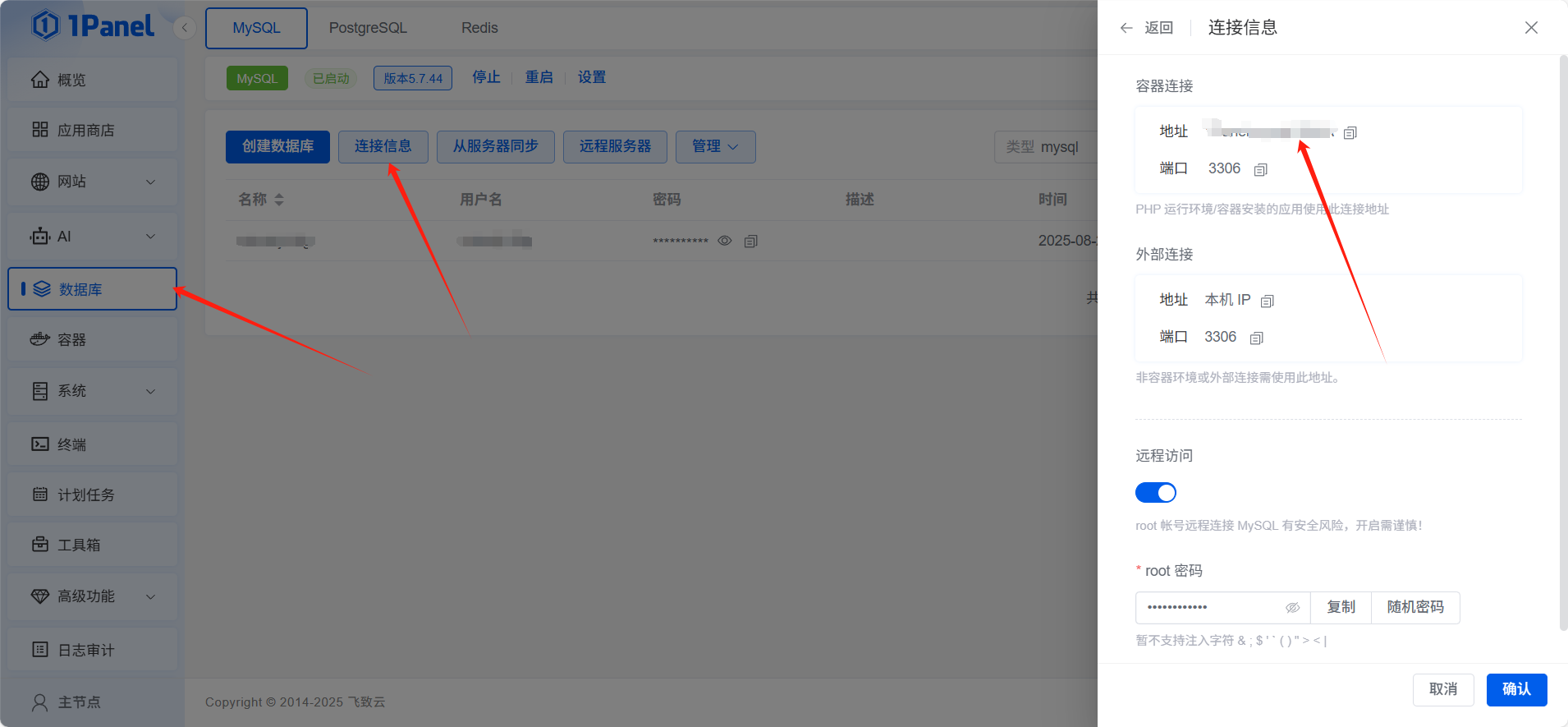
授权主题部署:
7.创建api.zibll.com网站要开启https欧随便一个证书都可以并设置伪静态为wordpress。删除该网站目录文件上传index.php
8.打开php容器目录地址并且复制我的是:
/opt/1panel/runtime/php/php74 (每个人的设置不同可能地址不同)
9.打开ssh连接服务器输入:
cd /opt/1panel/runtime/php/php74
10.再次输入:
docker cp php74:/etc/hosts ./
11.打开php容器目录地址,在里面会有一个hosts文件。输入:
172.18.0.1 api.zibll.com (最后一个来进行输入的,若不同可修改x部分:xxx.xxx.xxx.1 api.zibll.com)
12.打开docker-compose.yml删除全部内容并把破解包中的docker-compose-v2.yml内容复制粘贴入里面保存,重启php容器
13.打开网站目录把子比主题上传到/wp-content/themes文件夹中。刷新网站激活主题
如果还不能激活;可以有两种方法测试:第一,重启服务器。第二在php运行环境中打开php目录地址编辑hosts文件(根据前面的方式创建后会有)输入:
172.18.0.2 api.zibll.com
172.18.0.3 api.zibll.com
127.0.0.1 api.zibll.com
172.18.0.1 api.zibll.com
外网ip api.zibll.com小编也是自费弄来的文件,原文件来源:1Panel版子比免授权文件+主题 – 黄埔资源站
小编也是给各位备好了文件下载地址。希望各位能够多多支持。
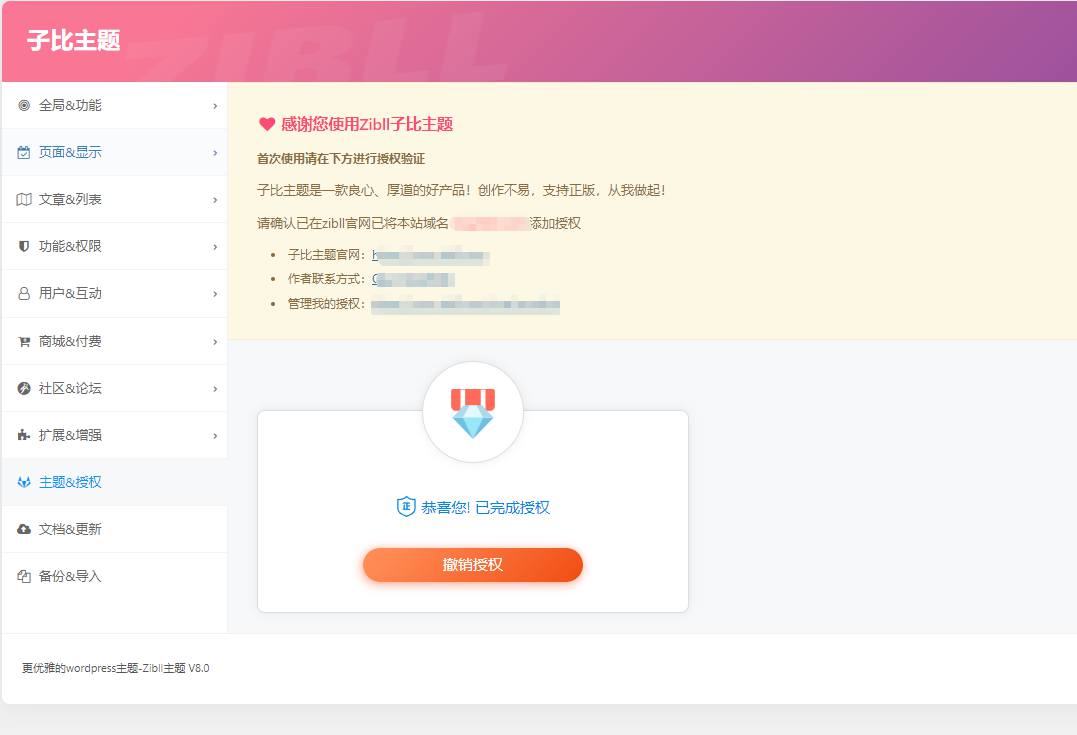


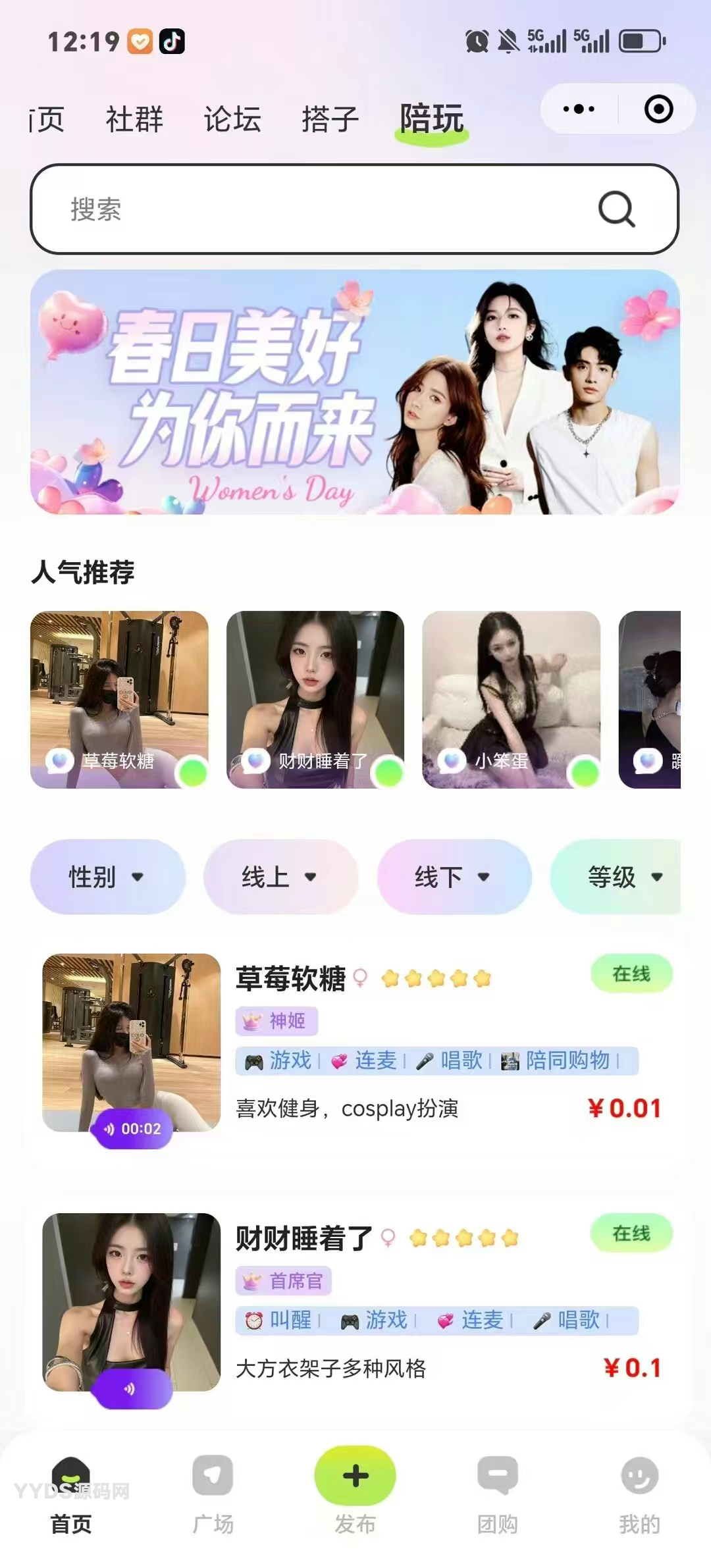

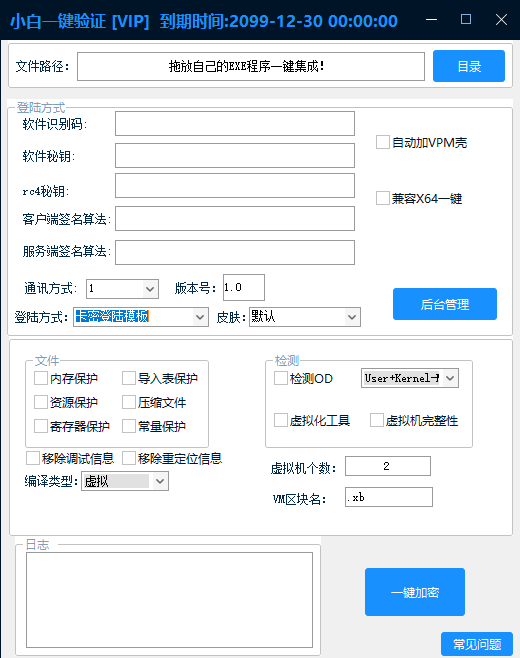
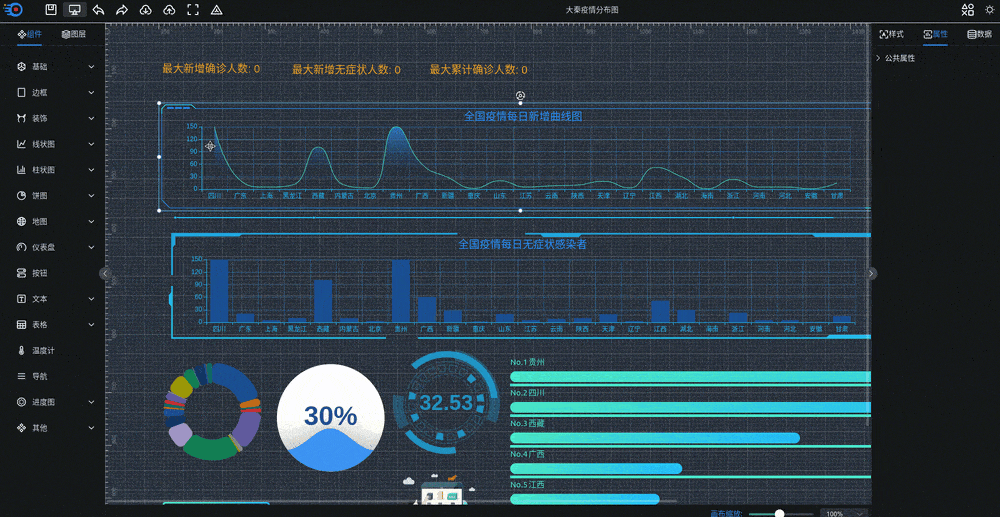

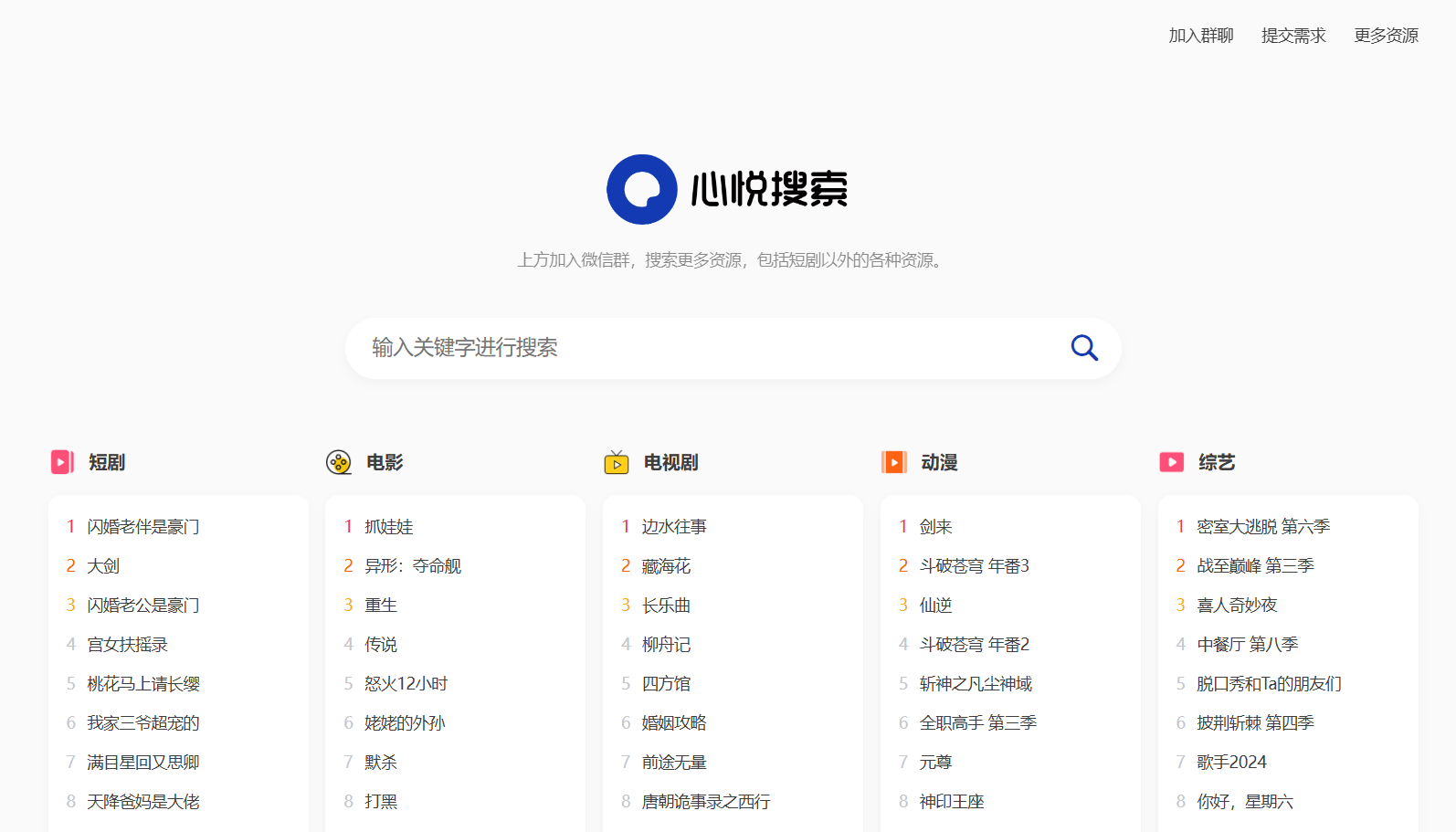
- 最新
- 最热
只看作者